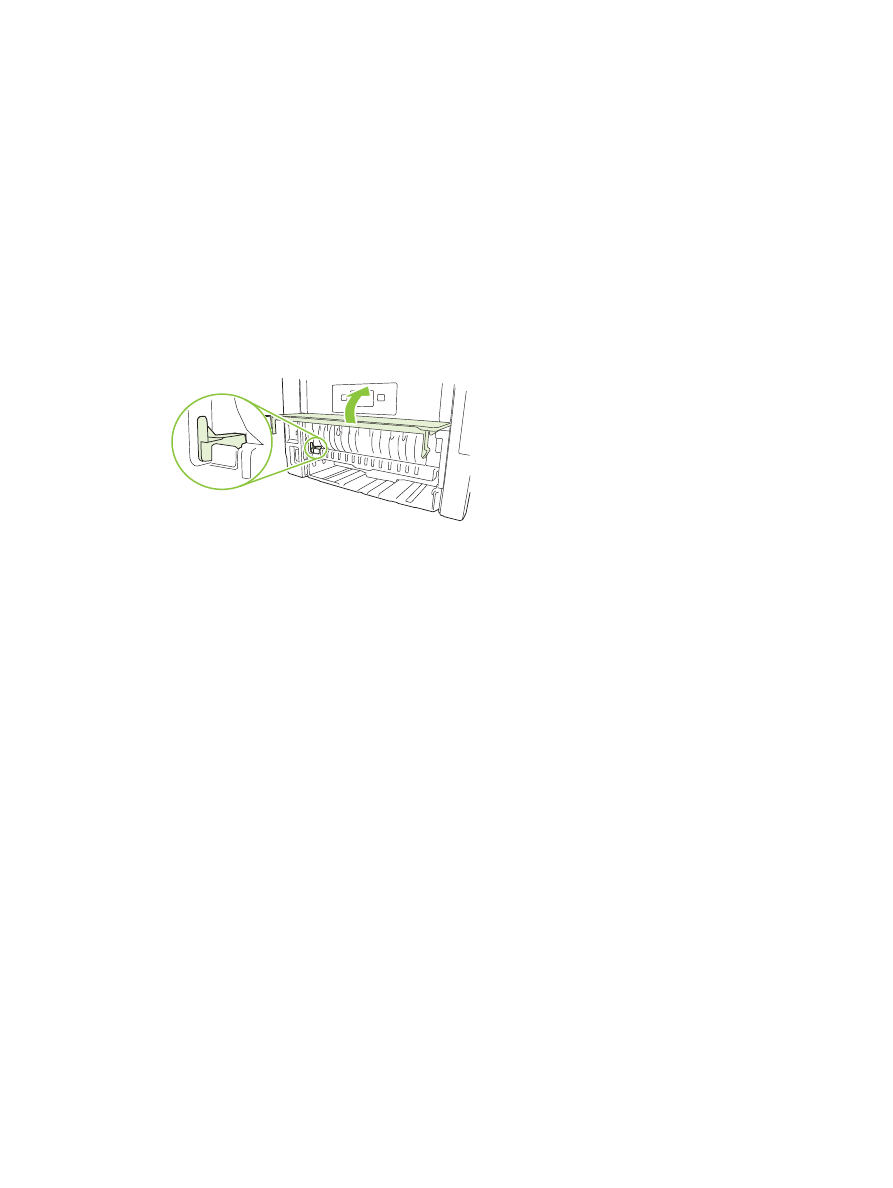
Sayfanın her iki tarafına yazdırma
Otomatik iki taraflı yazdırma kullan (yalnızca dupleks özellikli modeller)
1.
Ürünü kullandığınız doğru kağıt genişliğine ayarlayın. Ürünün arka tarafındaki dupleks sıkışma
giderme kapağını kaldırın ve mavi renkli kağıt genişliği seçme kolunu bulun.
●
Letter ve Legal boyutlu kağıt: Kolu içeri itin.
●
A4 boyutlu kağıt: Kolu dışarı çekin.
2.
Baskı işini gerçekleştirmek için tepsilerden birine yeterli miktarda kağıt yerleştirin. Antetli kağıt
gibi özel bir kağıt yüklüyorsanız, aşağıdaki yöntemlerden birini kullanarak yükleyin:
●
Tepsi 1 için, antetli kağıdı, önce üst kenar ürüne girecek şekilde, ön yüz yukarı olarak
yerleştirin.
●
Tüm diğer tepsilerde,antetli kağıdı, üst kenar tepsinin önünde olacak şekilde ön yüz aşağı
olarak yerleştirin.
3.
File (Dosya) menüsünde Print (Yazdır) seçeneğini tıklatın.
4.
Layout (Düzen) menüsünü açın.
5.
Two-Sided (İki Taraflı) öğesinin yanındaki Long-Edge Binding (Uzun Kenardan Ciltleme) veya
Short-Edge Binding (Kısa Kenardan Ciltleme) seçeneğini belirleyin.
6.
Print (Yazdır) seçeneğini tıklatın.
Her iki yüze el ile yazdırma
1.
Baskı işini gerçekleştirmek için tepsilerden birine yeterli miktarda kağıt yerleştirin. Antetli kağıt
gibi özel bir kağıt yüklüyorsanız, aşağıdaki yöntemlerden birini kullanarak yükleyin:
●
Tepsi 1 için, antetli kağıdı, önce üst kenar ürüne girecek şekilde, ön yüz yukarı olarak
yerleştirin.
●
Tüm diğer tepsilerde,antetli kağıdı, üst kenar tepsinin önünde olacak şekilde ön yüz aşağı
olarak yerleştirin.
2.
File (Dosya) menüsünde Print (Yazdır) seçeneğini tıklatın.
36
Bölüm 4 Ürünü Macintosh ile birlikte kullanın
TRWW
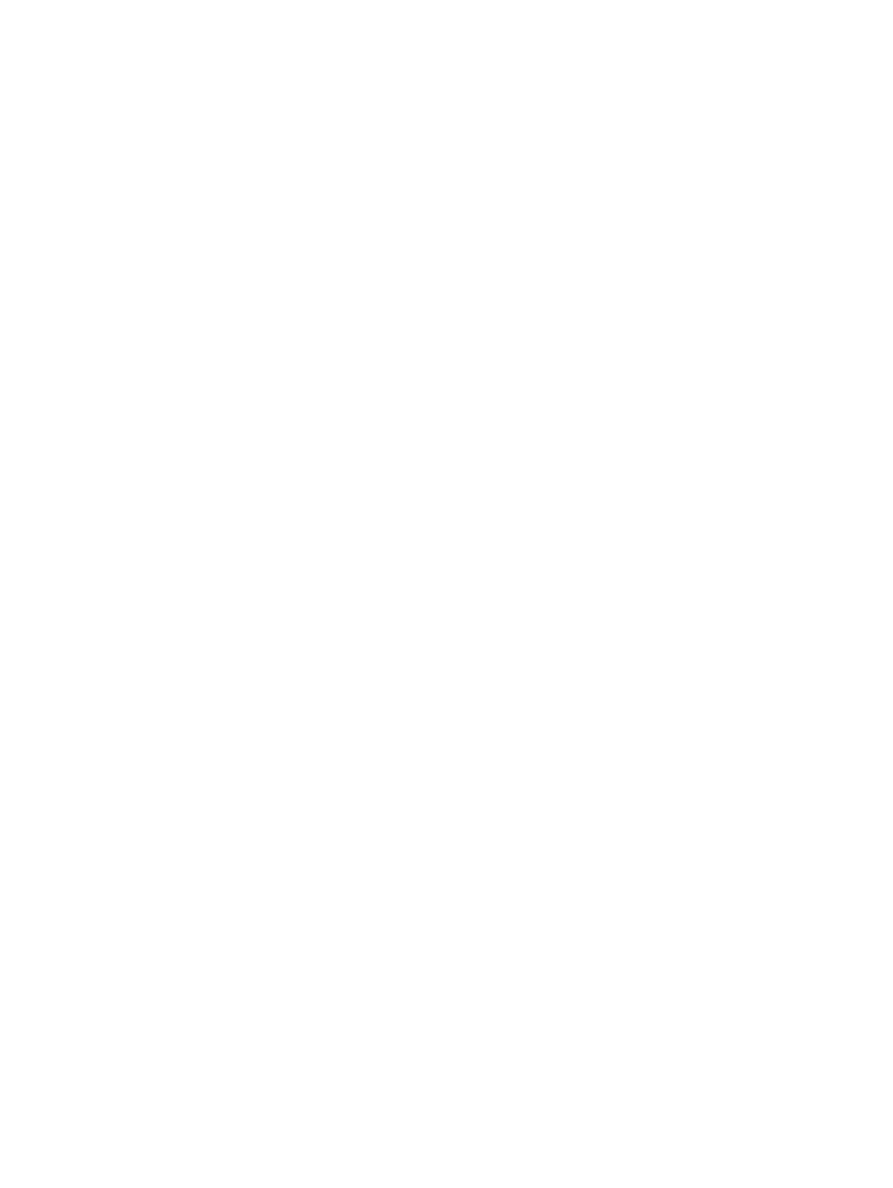
3.
Finishing (Son işlem) menüsünde, Manually Print on 2nd Side (2nci Yüze El İle Yazdırma)
seçeneğini işaretleyin.
4.
Print'i (Yazdır) tıklatın. İkinci yarıyı yazdırmak için Tepsi 1'e çıktı destesini yerleştirmeden önce
bilgisayar ekranında ortaya çıkan açılan penceredeki yönergeleri izleyin.
5.
Ürüne gidin ve Tepsi 1'de bulunan boş kağıtların tümünü çıkarın.
6.
Yazdırılan kağıtları, yazdırılan tarafları yukarı bakacak ve üst kenar ürüne ilk önce girecek
biçimde yerleştirin. İkinci yüzü Tepsi 1' den yazdırmalısınız.
7.
İstenirse, devam etmek için uygun kontrol paneli düğmesine basın.